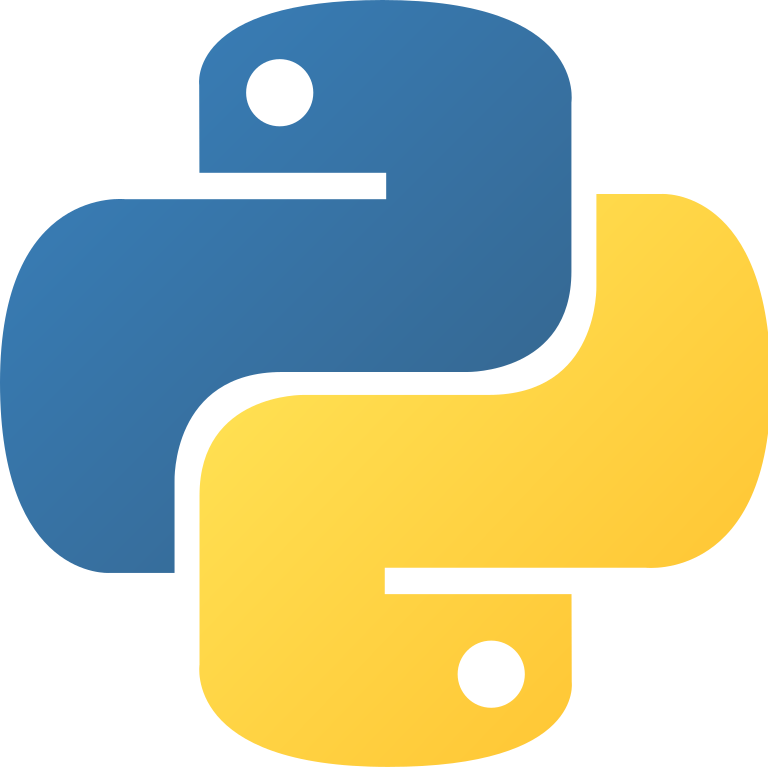
Python 가상환경 구축
virtualenv 설치
- python3 설치$ brew install python3 $ python -m pip -V pip 9.0.1 from /Library/Frameworks/Python.framework/Versions/3.6/lib/python3.6/site-packages (python 3.6)
- 정상적으로 설치가 완료되었다면, 패키지들을 설치하자.$ pip3 install virtualenv virtualenvwrapper
- 가상환경 만들기$ virtualenv --python=python3.6 [가상환경이름]
- 가상환경 진입하기$ source [가상환경이름] /bin/activate
- 가상환경 벗어나기$ deactivate
virtualenvWrapper 설치
- 가상환경 디렉토리 설정$ mkdir ~/.virtualenvs
- 환경변수 설정하기$ export WORKON_HOME=~/.virtualenvs $ export VIRTUALENVWRAPPER_PYTHON='파이썬의 경로' # Usage of python3 $ source /usr/local/bin/virtualenvwrapper.sh
- home 디렉토리에 .bashrc나 .bash_profile의 마지막에 상기 코드를 복붙해준다. 파일이 없다면 만들면 된다. 또는 zsh를 사용중일 경우에는 .zshrc쪽에 넣어주면 된다. python의 경로를 모를경우에는 which python3로 검색해보자.
- 혹시 /usr/local/bin에서 virtualenvwrapper.sh 파일을 찾을 수 없다면, /usr/bin에 있을 수 있다. 잘 모르겠으면 find로 찾아보자.$ find /usr -name virtualenvwrapper.sh
- 설정이 완료되었다면, terminal을 다시 키거나 source ~/.bashrc로 설정을 재로드 해준다.
- 커맨드는 다음과 같다.$ mkvirtualenv [가상환경이름] $ rmvirtualenv [가상환경이름] $ workon [가상환경이름] $ setvirtualenvproject $ cdproject $ deactivate
자주쓰는 commands
- mkvirtualenv [가상환경이름]가상환경이름으로 가상환경을 만들어준다. mkvirtualenv test -p [python-path]로 python 버전을 지정해 줄 수 있다.
- rmvirtualenv [ 가상환경이름]해당 가상환경을 지운다.
- workon [가상환경이름]해당 가상환경으로 진입한다.
- servirtualenvproject프로젝트 디렉토리로 이동 후, 해당 커맨드를 치면 디렉토리와 가상환경이 맵핑된다. 그러면 workon커맨드를 치는것 만으로 해당 디렉토리에 이동까지 시켜준다. 아주좋다.
- cdprojectsetvirtualenvproject를 했을 경우, 현재 어디에 있든 해당 커맨드로 프로젝트 디렉토리에 이동이 가능하다.
- deactivate가상환경에서 빠져나온다.
반응형
'SW ENGINEERING > Python' 카테고리의 다른 글
| 파이썬 코딩의 기술TIP 14일차 (0) | 2021.08.16 |
|---|---|
| 파이썬 코딩의 기술TIP 13일차 (0) | 2021.08.11 |
| 파이썬 코딩의 기술TIP 12일차 (0) | 2021.08.02 |
| 파이썬 코딩의 기술TIP 11일차 (0) | 2021.07.02 |
| 파이썬 코딩의 기술TIP 10일차 (0) | 2021.06.18 |



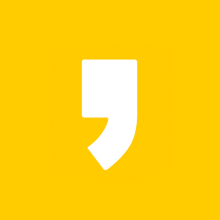




최근댓글